Лучшие способы ускорить видео на iPhone
У вас возникли проблемы с поиском отличного решения относительно как ускорить видео на айфоне? Вам больше не нужно бороться с самим собой. Есть много способов ускорить ваше видео. Есть решения, которые вы можете найти на своем iPhone. Кроме того, вы можете найти решения в некоторых загружаемых программных приложениях с контроллерами скорости видео, которые позволяют регулировать скорость вашего видео. Эта статья покажет вам различные отличные способы изменить скорость видео и сделать ее быстрее средней скорости. Если вы хотите узнать больше об ускорении видео на iPhone, вам необходимо прочитать эту статью.
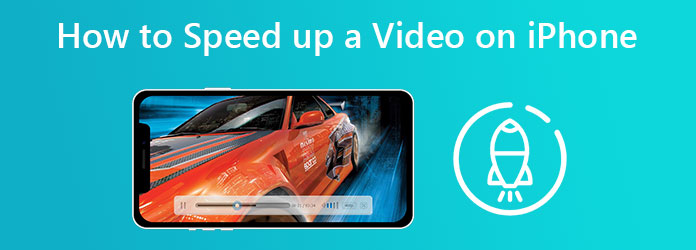
Хотите узнать, как бесплатно ускорить видео на iPhone? В этом случае вы можете использовать свой Фото приложение на вашем iPhone. Это приложение не ограничивается только улучшением ваших изображений с помощью инструментов редактирования. Это также может помочь вам настроить скорость ваших видео. Кроме того, если у вас есть замедленные видео, снятые на iPhone, вы можете ускорить их и воспроизводить быстрее, чем средняя скорость видео, через приложение для фотографий. Следуйте этим простым шагам, чтобы узнать больше об ускорении замедленного видео.
Откройте свой Фото приложение на своем iPhone и прикрепите видео, которое хотите ускорить.
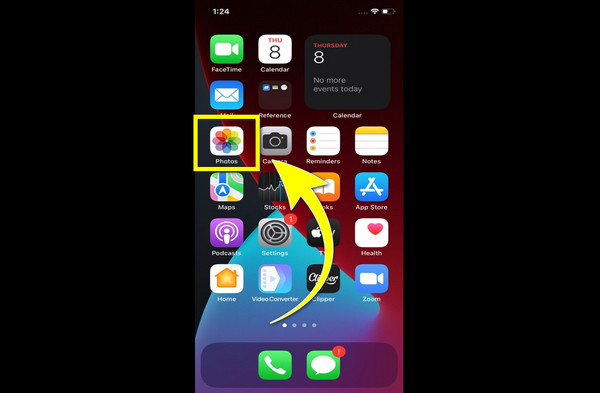
Если вы уже прикрепили видео, нажмите Редактировать чтобы начать ускорять ваше видео.
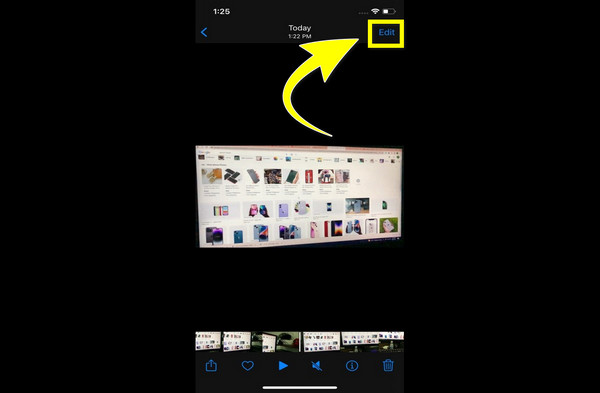
После нажатия Редактировать, белая полоса под видео появится. Перетащите полосы вместе, чтобы полностью удалить эффект замедления вашего видео.
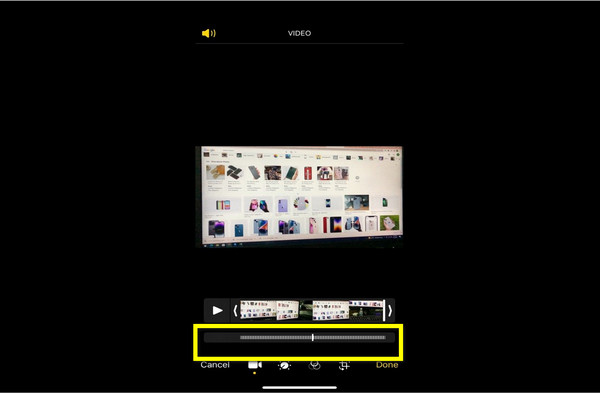
Если пробелов от белой полосы нет, нажмите Сделанный чтобы сохранить видео. Теперь вы можете смотреть видео с предпочитаемой скоростью.
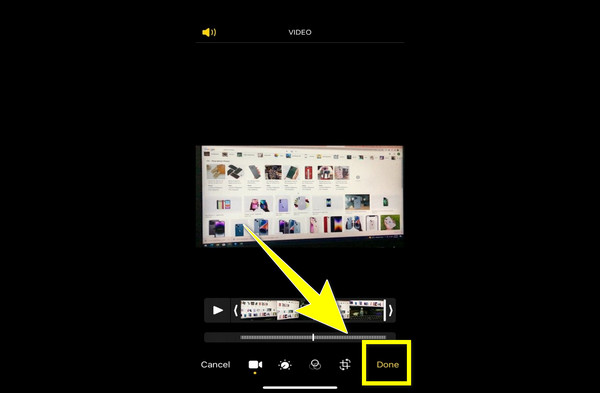
Если вы ищете надежное приложение с контроллером скорости видео, которое поможет вам перемотать видео вперед на iPhone, тогда Капкат есть ли для тебя. Кроме того, это бесплатное приложение, которым вы можете воспользоваться; он прост и удобен в использовании. Более того, в Capcut вы можете делать множество вещей, например объединять два или более видео, добавлять рекламные логотипы к вашим видео, добавлять эффекты и многое другое. Кроме того, Capcut может помочь вам настроить скорость видео в 1x, 2x, 5x, 10x и 100x быстрее. Если вы хотите ускорить видео с помощью CapCut, выполните следующие простые шаги.
Загрузите КэпКут приложение. После загрузки откройте приложение и нажмите кнопку Новый проект Кнопка, чтобы добавить видео, скорость видео которого вы хотите изменить.
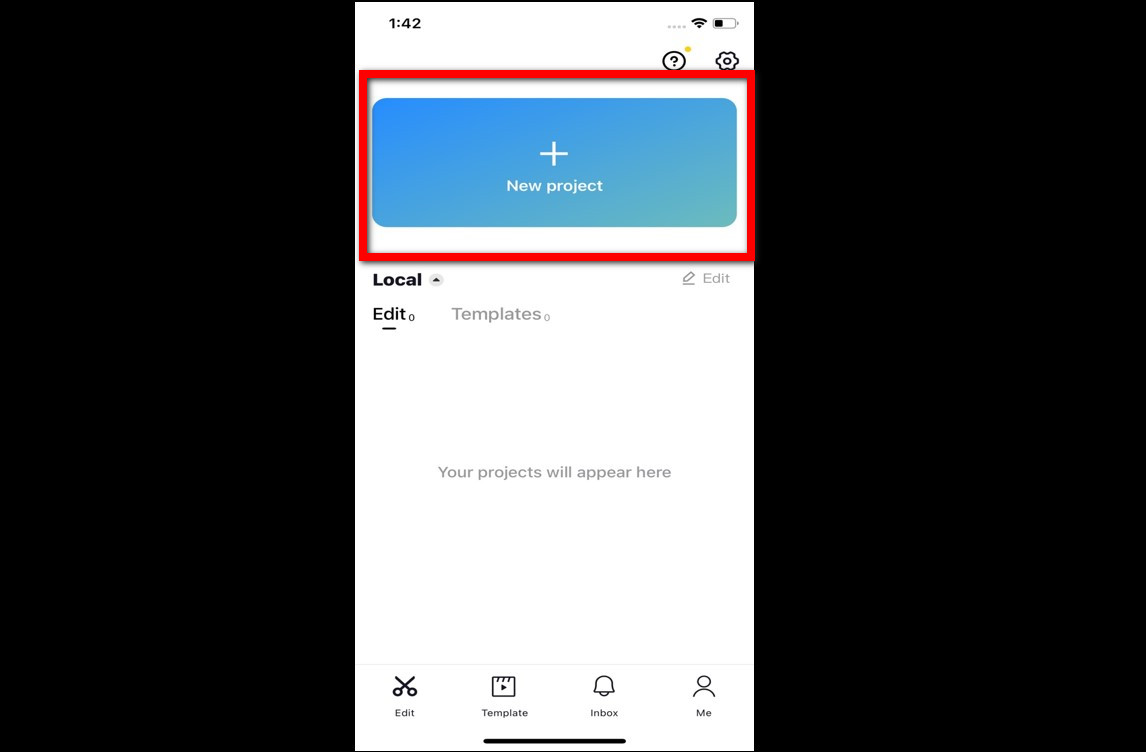
После того, как вы прикрепили видео, щелкните его, чтобы появились инструменты редактирования. Затем нажмите кнопку Скорость икона.
![]()
Когда вы нажмете кнопку Значок скорости, Скорость видео появятся варианты. Затем выберите желаемую скорость для вашего видео. Вы можете ускорить свое видео до 1х, 2х, 5х, 10х, и в 100 раз быстрее.
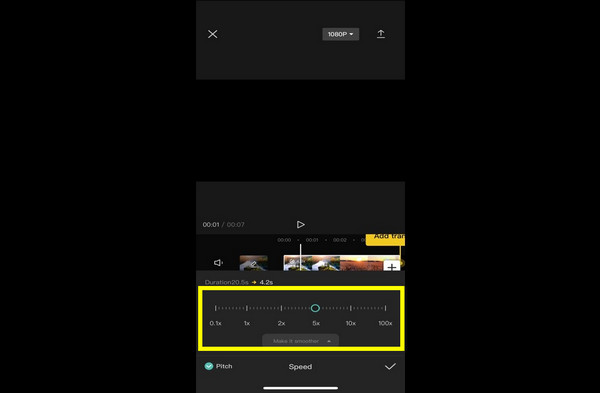
Если вы уже закончили изменять скорость видео, нажмите кнопку Экспорт значок выше, чтобы сохранить его.
![]()
Сращивание — еще одно превосходное и эффективное программное приложение с контроллером скорости видео, которое вы можете использовать для ускорения видео. Он поможет вам узнать, как ускорить видео на iPhone в 2 раза быстрее средней скорости. Это может ускорить ваше видео до 10 раз быстрее. Кроме того, Splice имеет различные функции редактирования, которые вам могут понравиться, такие как обрезка, обрезка и обрезка видеоклипов. Более того, это приложение совместимо с iOS и Android, что делает его более удобным для пользователей. Кроме того, если вы новичок, у вас могут быть учебные пособия и руководства, которые вы можете увидеть в функциях приложения, которые будут вам полезны. Если вы хотите попробовать это замечательное приложение для ускорения видео, выполните следующие простые шаги.
Загрузите Сращивание. После загрузки откройте приложение, выберите Новый проект кнопку и откройте видео, которое хотите ускорить.
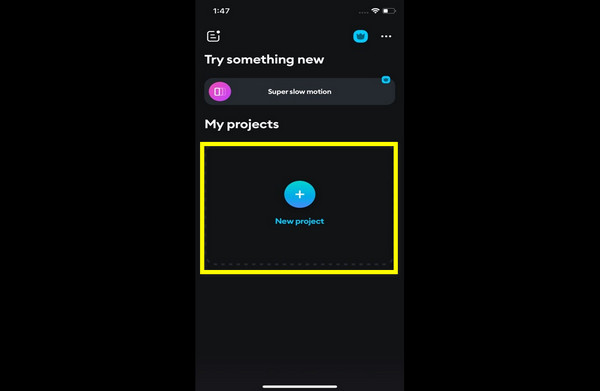
Когда вы уже прикрепили его, нажмите на свой видео и перейдите к значок скорости.
![]()
The Параметры скорости видео появится после нажатия кнопки Значок скорости. Теперь вы можете изменять скорость видео до 10 раз быстрее.
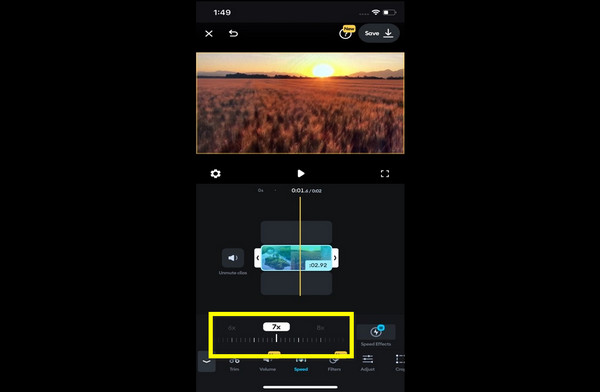
После изменения скорости видео нажмите кнопку Сохранять Кнопка, чтобы сохранить видео на iPhone.
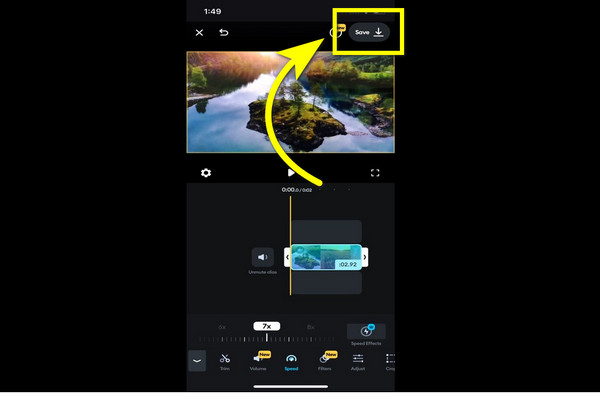
Если вы все еще не знаете, как ускорить видео на iPhone, есть альтернативный способ сделать это. Сначала вы можете перенести видео на компьютер и использовать Видео конвертер Ultimate. Это отличное приложение, которое позволяет ускорить работу вашего компьютера до 8 раз. Кроме того, он имеет различные инструменты редактирования, которыми вы можете наслаждаться, например настройку эффектов, создание видеоколлажей, замедление и ускорение видео и многое другое. Если вы хотите узнать, как ускорить видео с помощью этого приложения, выполните следующие простые шаги.
Загрузите Видео конвертер Ultimate и нажмите кнопку Скачать кнопка. После этого следуйте процессу установки.
Откройте приложение и перейдите к Панель инструментов > Контроллер скорости видео кнопка.
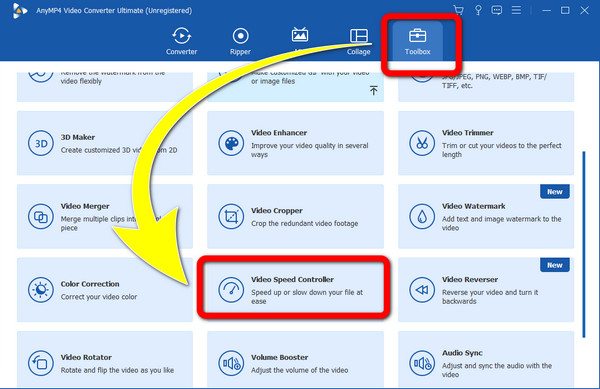
Когда интерфейс уже появился. Выберите Плюс кнопку «подписать» и добавьте видео, которое хотите ускорить.
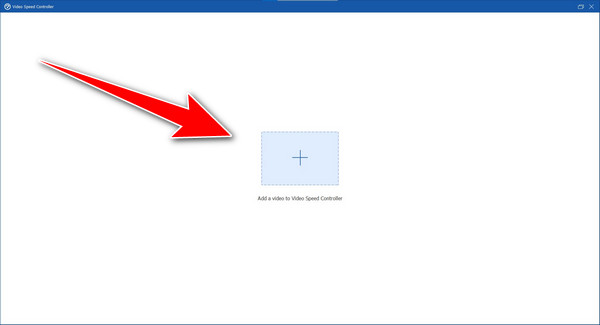
Если ваше видео уже добавлено, теперь вы можете изменить скорость вашего видео в параметрах скорости видео до 8 раз быстрее.
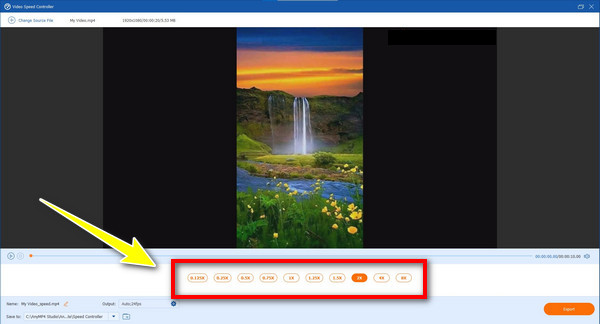
Если вы закончили ускорять видео, выберите Экспорт кнопку, чтобы сохранить файл. И вот, пожалуйста; Теперь вы можете перенести отредактированное видео на свой iPhone и наслаждаться просмотром видео на предпочитаемой вами скорости.
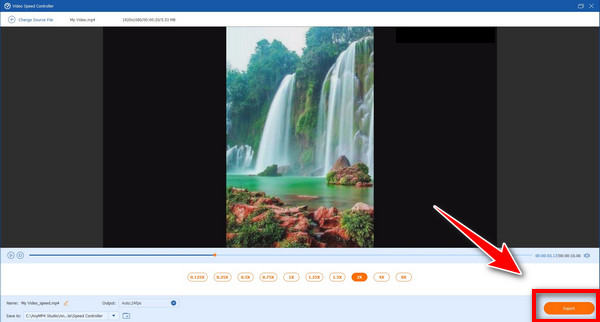
Дальнейшее чтение:
Самые простые способы ускорить видео на вашем устройстве
Лучшие методы ускорения видео в iMovie
Могу ли я перевести замедленное видео на среднюю скорость с помощью iPhone?
Да, ты можешь! Вам не придется искать другое приложение. Используя Фото Приложение, ваш iPhone может перевести замедленное видео на среднюю скорость.
Есть ли надежный контроллер скорости видео для iOS?
Да, существует множество приложений с регулятором скорости видео, которые можно использовать для iPhone. Вам нужно выполнить поиск в браузере и найти результаты на странице результатов.
Могу ли я также замедлить видео на iPhone?
Да, конечно! Вы можете сделать свое видео медленнее средней скорости, используя приложение «Фото» на своем iPhone.
Мы можем сделать вывод, что вы можете ускорить видео на своем iPhone с помощью приложения «Фото», а также есть другие приложения, которые вы можете использовать для изменения скорости вашего видео. Теперь ты учишься как ускорить видео на айфоне. Кроме того, в этой статье представлен альтернативный способ ускорить видео, если вы не можете использовать свой iPhone. Это приложение является Видео конвертер Ultimate который позволяет вам изменять скорость вашего видео.
Больше чтения
Топ-9 лучших контроллеров скорости видео для Windows и Mac
Хотите настроить скорость вашего видео? Здесь мы перечисляем лучшие контроллеры скорости видео онлайн и офлайн, которые вы можете использовать бесплатно.
4 простых способа замедлить видео в TikTok [Полное руководство на 2024 год]
Как замедлить видео в TikTok, чтобы создать драматические эффекты? Из этой статьи вы узнаете 4 простых способа и узнайте, как сделать ваше видео в TikTok вирусным.
Как объединить два или несколько видео в одно на iPhone
Как объединить видео на iPhone? Можете ли вы объединить 2 видеоклипа в один на iPhone? В этом посте рассказывается о трех способах объединения двух или нескольких видео на iPhone.
Пошаговое руководство по правильному переворачиванию видео на iPhone или iPad
Чтобы перевернуть видео на iPhone, вы можете следовать нашему подробному руководству и без проблем исправить видео, снятое вбок.
Ускорить видео